컴퓨터 시스템에 익숙하신 분들이라면 다바이카이 원클릭 설치 도구도 낯설지 않으실 겁니다. 한 번의 클릭으로 작동이 빠르고 편리하기 때문에 많은 사람들이 이 소프트웨어를 사용해 왔습니다. 시스템 설치 파일은 자동으로 인식되어 자동으로 마운트되고 자동으로 추출되며 설치가 완료된 후 자동으로 시작 부팅 복구를 수행합니다. 윈도우 버전. 아래 편집기는 Dabaicai 원클릭 설치 도구를 사용하는 방법을 알려줍니다. 아래를 살펴보겠습니다!
Dabaicai 원클릭 설치 도구 사용에 대한 튜토리얼:
1. 소프트웨어를 열고 더 많은 이미지를 검색할 수 있습니다.
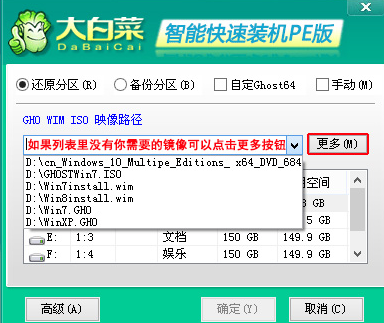
2. 복원하거나 설치해야 하는 시스템 이미지와 디스크 파티션 위치를 선택합니다. 확인 버튼을 클릭하시면 됩니다.
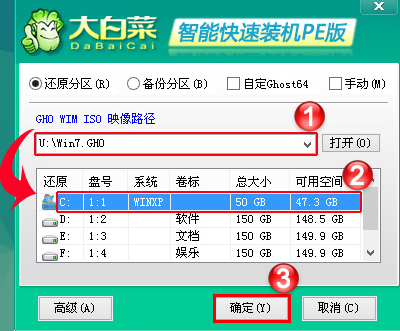
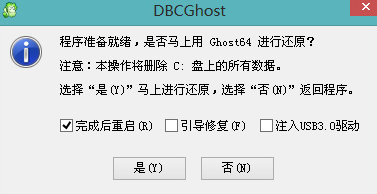
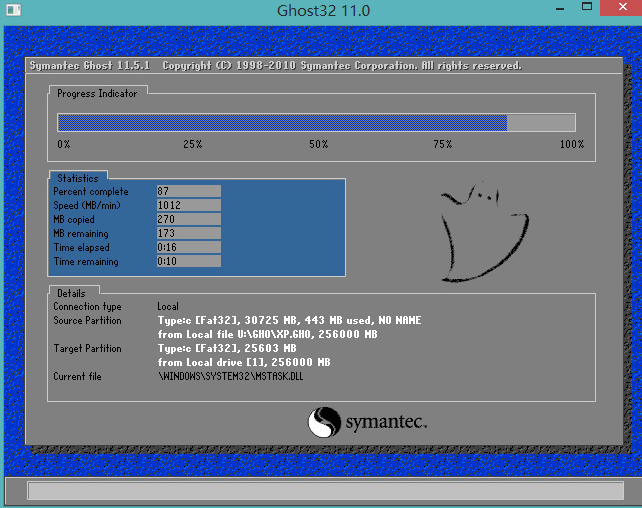
3. 설치가 완료된 후 다시 시작을 선택하여 후속 설치를 계속합니다.
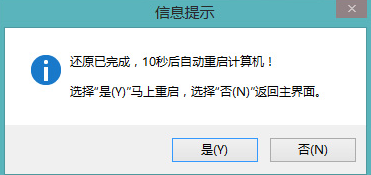
4. 이미지 경로에서 Win8 디스크 이미지 파일을 선택합니다. wim 파일을 클릭하면 프로그램이 선택을 위해 설치해야 하는 Windows 버전을 나열합니다.

5. 설치해야 하는 Windows 버전을 선택하고, 설치해야 하는 파티션을 선택한 후 확인을 클릭하여 다음 단계로 진행하고, 파티션 포맷 작업을 선택하고 설치를 시작합니다. 설치가 완료되고 부팅 복구가 완료될 때까지 기다린 후 자동으로 다시 시작됩니다. 컴퓨터가 다시 시작된 후 USB 플래시 드라이브를 분리하기만 하면 됩니다.
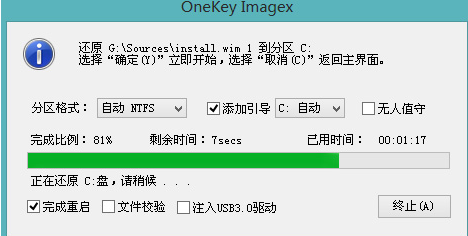
위는 배추 원클릭 설치 도구 사용법 튜토리얼입니다! 모두에게 도움이 되기를 바랍니다!
위 내용은 Dabaicai 원클릭 설치 도구 사용 튜토리얼의 상세 내용입니다. 자세한 내용은 PHP 중국어 웹사이트의 기타 관련 기사를 참조하세요!